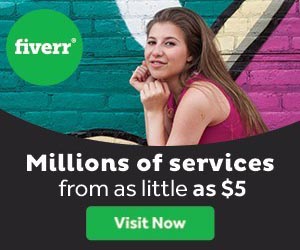תוכנת צייר win7 - העתק
העתקת חלק מתמונה עם תוכנת הצייר
ניתן לבחור ולהעתיק חלק מתמונה אחת לתמונה אחרת (ניתן גם לשכפל חלק באותה תמונה ולהציב אותו במקום אחר בה).
1. בשלב ראשון, בכדי לבחור את החלק אותו אנו רוצים להעתיק בתמונה, עלינו לגשת לתפריט בחר ולסמן את סוג הבחירה בו אנו מעוניינים (מלבנית, חופשית או את התמונה כולה).
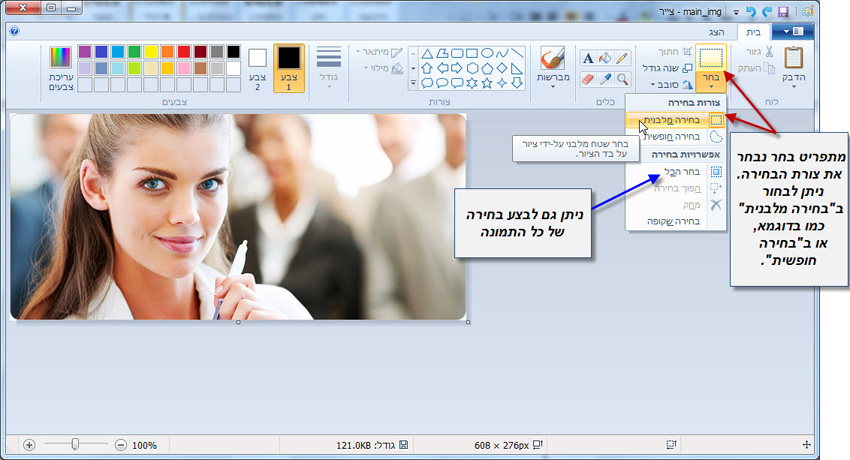 |
2. נסמן את החלק אותו אנו רוצים להעתיק ע"י לחיצה על העכבר וגרירה של הסמן בכדי ליצור את המתחם אותו אנו רוצים להעתיק.
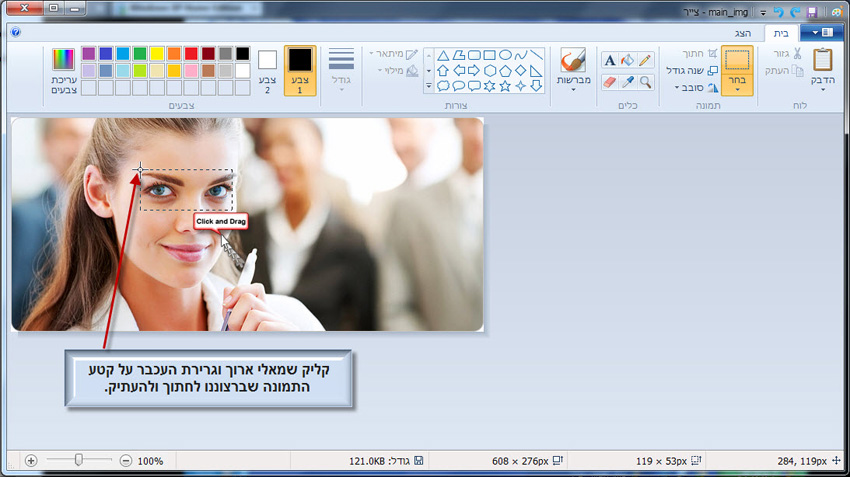 |
3. לאחר מכן נעמוד עם העכבר על המתחם המסומן ונבצע העתקה ע"י לחיצה ימנית של העכבר וסימון "העתק" בתפריט (או לחיצה משולבת על לחצן ctrl ולחצן c במקלדת).
 |
4. לאחר מכן נפתח את התמונה אליה או רוצים להעתיק את החלק הנבחר עדיף על ידי תוכנת הצייר, ו"נדביק" את החלק התמונה ע"י לחיצה ימנית על העכבר וסימון "הדבק" בתפריט (או לחיצה משולבת על לחצן ctrl ולחצן v במקלדת).
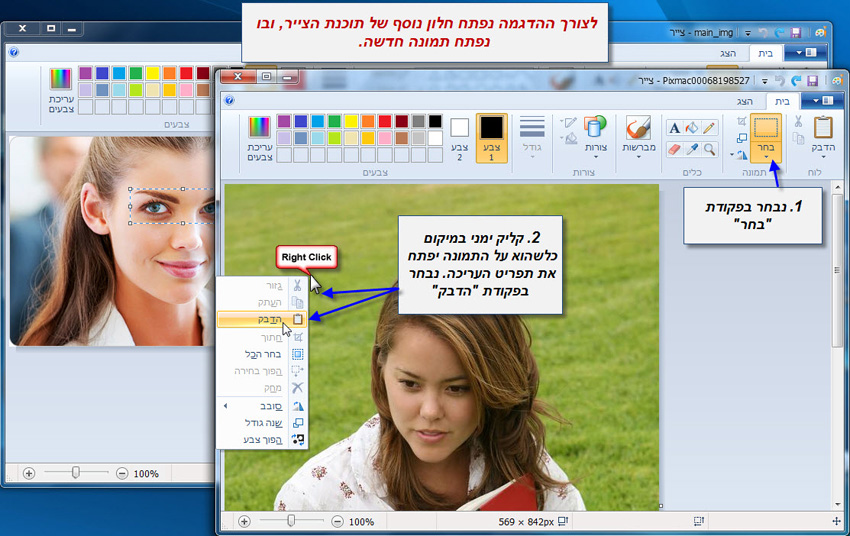 |
5. הקטע המועתק יופיע בפינה השמאלית למעלה בתמונה וניתן יהיה להציב אותו היכן שנחפוץ בתמונה ע" גרירתו למיקום המבוקש (במידה ואנו לא מרוצים מהמיקום או מכל פעולה קודמת, ניתן לחזור אחורה שלב ע"י לחיצה על החץ המעוקל בראש העמוד של תוכנת הצייר).
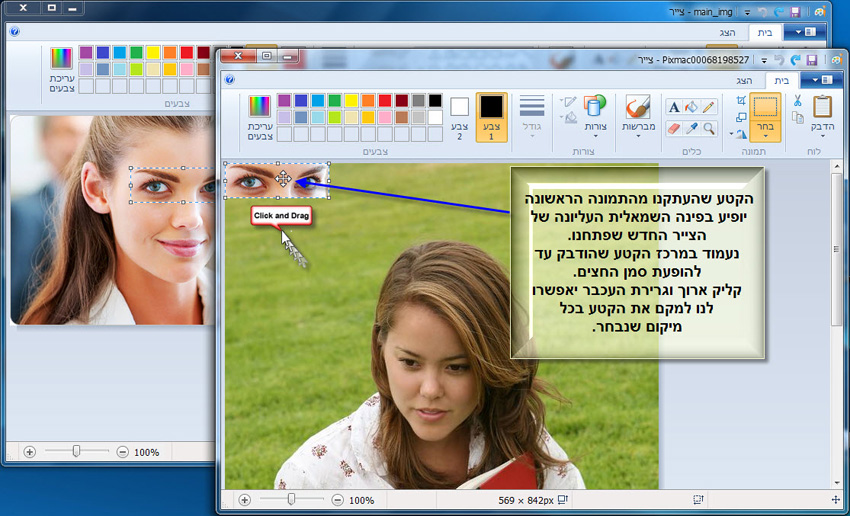 |
לסיום נשמור את התמונה החדשה. מומלץ דרך תפריט "שמור בשם" ולשנות את שמה כך שגם התמונה המקורית תישמר.
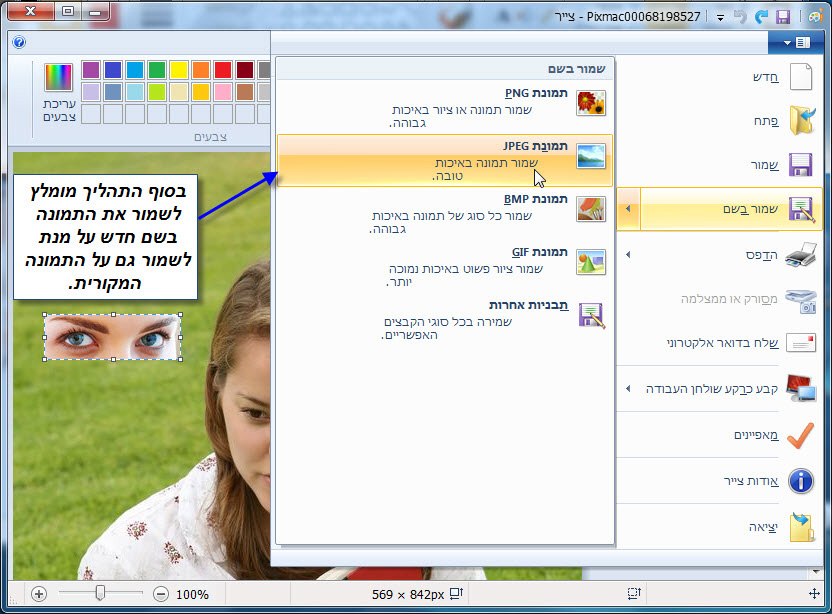 |
» חזרה למדריך המקיף על תוכנת הצייר.
נושאים -
1 - פתיחת תמונה.
2 - הקטנת תמונה.
3 - העתקת מסך המחשב.
4 - יצירת מסגרת.
5 - הוספת טקסט.
6 - מחיקה בתוך תמונה.
7 - חיתוך חלק מתמונה.
8 - סיבוב תמונה.
9 - העתקת חלק מתמונה.
10 - חיתוך והזזת חלק מתמונה.
11 - שמירה.
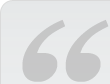
נושאים נוספים שכדאי לעיין בהם: